Warenausgabe an Mitglieder
Die Warenausgabe ist einer der zentralen Momente in deinem Club. Damit alles reibungslos, gesetzeskonform und transparent abläuft, unterstützt dich die HanfApp mit einem klar strukturierten Prozess.
Jede Abgabe folgt einem einheitlichen Ablauf, der dir Sicherheit gibt. Hier zeigen wir dir Schritt für Schritt, wie du Produkte korrekt an Mitglieder ausgibst.
Mitglied auswählen
Um die Warenausgabe zu starten, kannst du ganz einfach den Mitgliedsausweis deines Mitglieds scannen oder das Mitglied im Verzeichnis heraussuchen.
Datenüberprüfung
Du wirst von der App darauf hingewiesen, alle wichtigen Daten zu überprüfen bzw. abzugleichen. Bitte halte dich daran. Du wirst von der App Stück für Stück durch die Überprüfung geleitet.
Sobald du dich durch die Überprüfung geklickt hast, wirst du zur Warenausgabe weitergeleitet. Dann kannst du mit der eigentlichen Warenausgabe fortfahren.
Lagerort auswählen
Wähle nun den Lagerort aus, aus dem die herauszugebende Ware herkommen soll. Es ist schon ein Lagerort als dein Standard-Lagerort vorausgewählt.
Hier liegt eine häufige Fehlerquelle. Wenn dir am Ende der Warenausgabe angezeigt wird, dass eine Ausgabe der Ware nicht möglich ist, hast du wahrscheinlich den falschen Lagerort ausgewählt.
Hinweis:
Du kannst den Lagerort während des Warenausgabeprozesses auch noch ändern.
Wenn von einem Produkt also noch Bestand vorhanden ist aber nicht in dem Lagerort, den du zu Beginn ausgewählt hast, kannst du das Produkt auswählen und bei "bearbeiten" noch den Lagerort anpassen, aus dem das Produkt bezogen werden soll.
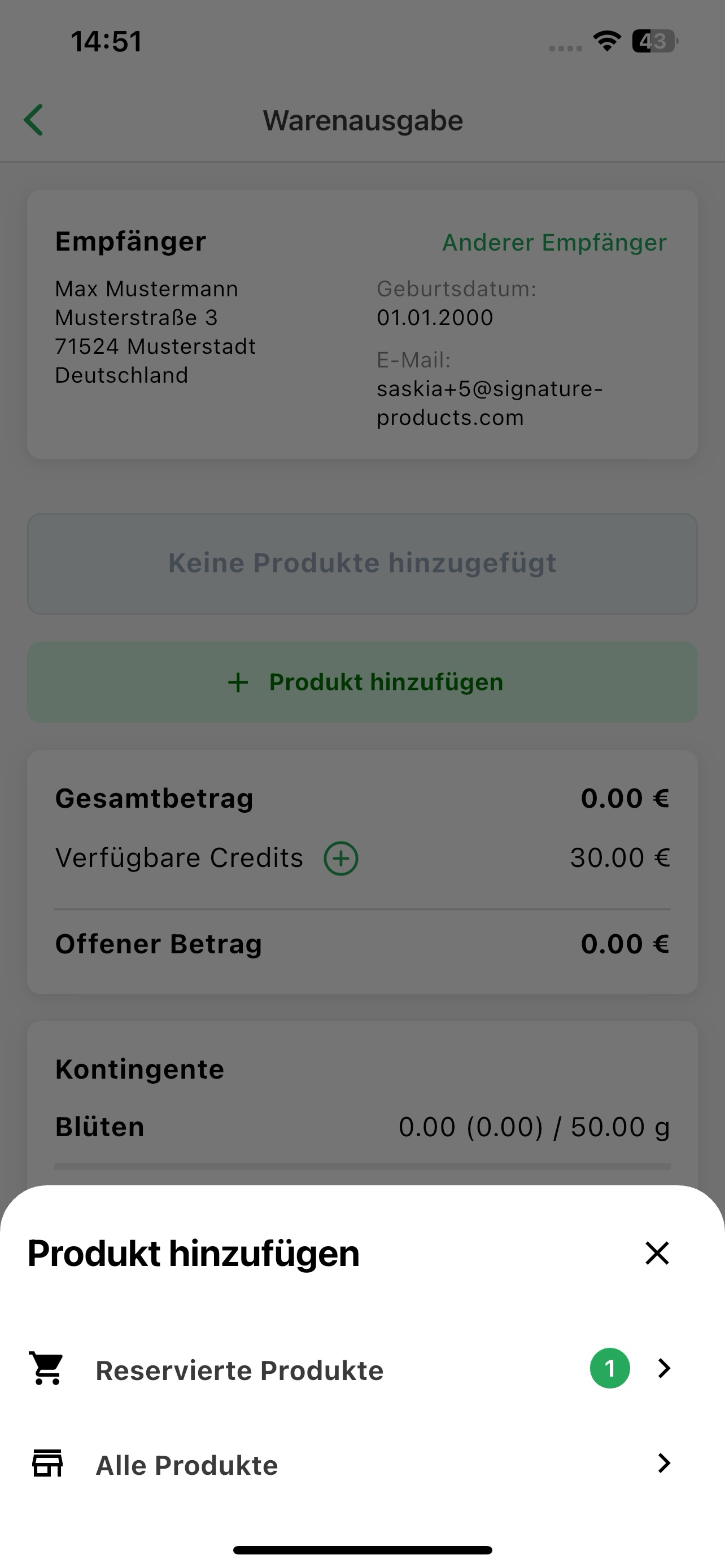
Produktauswahl
Wähle nun das Produkt, das ausgegeben werden soll.
Im Anschluss kannst du noch "weitere Produkte" hinzufügen.
Hat die Person ein Produkt reserviert, wird dir das angezeigt.
Details ändern
Wenn du auf das ausgewählte Produkt klickst, werden dir Details wie Preis, THC-Gehalt, Chargennummer etc angezeigt. Hier hast du theoretisch die Möglichkeit, noch etwas am Preis zu ändern, zum Beispiel wenn das Produkt einen Qualitätsmangel aufweist oder du der empfangenden Person einen Freundschaftspreis anbieten willst.
Weiter mit der Warenausgabe
Hast du alles fertig ausgewählt und bearbeitet, kannst du mit der Warenausgabe fortschreiten.
Die Daten der Person werden dir oben angezeigt, darunter der Gesamtbetrag der aktuellen Warenausgabe, ihr noch verfügbares Kontingent an Credits und die sich daraus ergebende noch zu zahlende Summe. Auch die Kontingente an Blüten, Samen und Stecklingen werden dir angezeigt.
Zahlungsmethode
Du kannst nun die Zahlungsmethode auswählen.
Blüten dürfen nicht gegen Bargeld verkauft werden, nur gegen Credits oder über Pauschalen.
Stecklinge und Samen können auch mit Bargeld, Kreditkarte etc. bezahlt werden.
Unter Einstellungen > Verkauf kannst du einstellen, dass jegliche Ware von Mitgliedern nur mit Credits bezahlt werden darf (also keine Barzahlung für Mitglieder).
Hinweis: Wie du Zahlungsmethoden konfigurieren kannst, erklären wir dir hier.
Keine Sorgen um Einhaltung der Abgabemengen
Dank des Verwaltungssystems der Hanf-App müsst ihr euch keine Sorgen mehr um die Einhaltung der gesetzlich vorgeschriebenen Tages- und Monatsherausgabelimits machen. Sowohl euch als auch dem Mitglied werden die verfügbaren Kontingente des Mitglieds angezeigt und bei drohender Überschreitung kommt eine Fehlermeldung.
Auch, wenn ein Produkt herausgegeben werden soll, was nicht direkt verkauft werden darf, sondern über Credits oder Pauschalen abgerechnet werden muss, wird eine Fehlermeldung angezeigt.
Abschluss der Warenausgabe
Wenn alles abgeschlossen ist, klicke unten auf "Ware ausgeben". Du wirst nochmal gefragt, ob du die Warenausgabe bestätigst und bei Bestätigung wird dir angezeigt, dass die Warenausgabe erfolgreich abgeschlossen wurde.
Dokumente
Du erhälst anschließend alle nötigen Unterlagen über die Herausgabe zum Download. Auch die Person, die die Ware erhalten hat, enthält eine E-Mail mit dem Beleg (wenn du diese Voreinstellung nicht geändert hast.)
Welche Dokumente genau estellt werden und ob diese automatisch per Mail versendet werden, kannst du alles unter Einstellungen > Verkauf einstellen.
Warenausgabe stornieren
Der Empfänger möchte die Ware plötzlich doch nicht?
Du kannst die Warenausgabe noch stornieren. Gehe dazu in die Historie der Warenausgaben (auf der Startseite der Warenausgabe ganz unten, unter "Empfänger wählen" und "Standard Lagerort") und wähle die betreffende Ausgabe aus. Jedes Produkt einer Warenausgabe wird hier einzeln angezeigt. Klicke auf das Produkt, deren Ausgabe storniert werden soll und klicke rechts oben auf "stornieren". Du kannst dann die Credits wieder gutschreiben bzw. den Geldbetrag wieder auszahlen, je nachdem was gewünscht ist.
Das Produkt wird dann in der Ausgabenhistorie ausgegraut.
FAQ
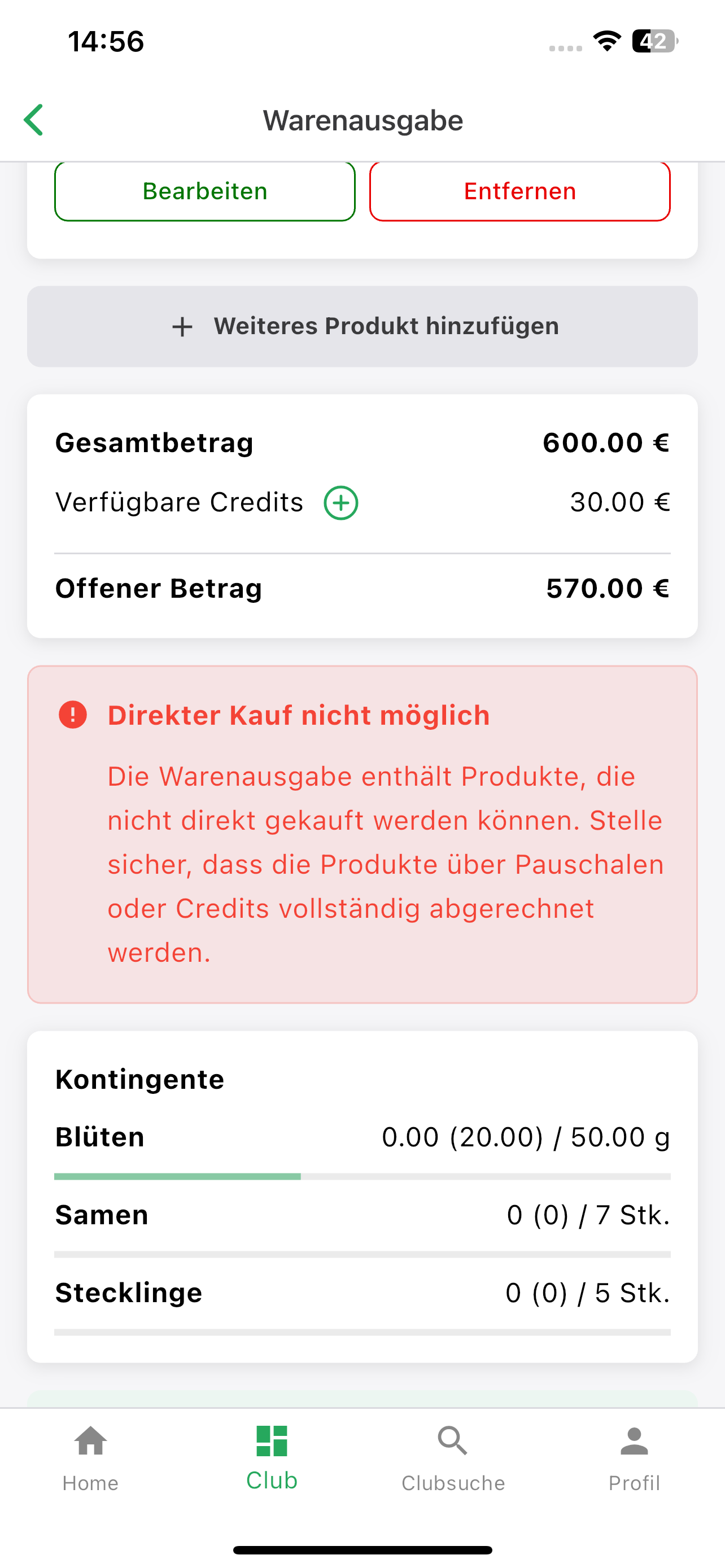
- Bei der Warenausgabe kommt eine Fehlermeldung - Was kann ich tun?
Die Fehlermeldung sagt dir, wo das Problem liegt.
Wird dir zum Beispiel angezeigt, dass gerade Produkte verkauft werden sollen, die aus rechtlichen Gründen aber nur über Credits oder Pauschalen ausgegeben werden können, dann muss dem Mitglied also erst eine dementsprechende Pauschale oder Credits aufgeladen werden.
Wenn dir gesagt wird, dass kein Lagerbestand vorhanden ist dann hast du wahrscheinlich das falsche Lager ausgewählt, aus dem die Ware ausgegeben werden soll.
Unter Produktsortiment > Lagerorte kannst du neue Lagerorte anlegen und einen Standard-Lagerort festlegen, der bei der Warenausgabe dann als Standardeinstellung gewählt wird. Eine genaue Erklärung zu Einstellungen rund um Lagerorte findest du hier.
- Bei der Warenausgabe wird automatisch eine Rechnung erstellt und automatisch versendet, ich möchte das aber nicht
Bei Einstellungen > Verkaufseinstellungen kannst du verschiedenste Einstellungen vornehmen, unter anderem auch zur Erstellung von Rechnungen bei der Warenausgabe. Hier erklären wir dir Einzelheiten.
- Ich möchte, dass meine Mitglieder immer nur gegen Credits Ware erhalten können
Auch das kannst du hier einstellen.